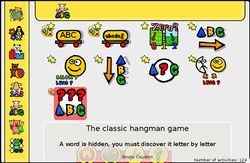Français
Contents
Introduction
GCompris est un logiciel éducatif multi-activité complet et ouvert. Ce logiciel comprend un ensemble d'activité varié couvrant les domaines de l'apprentissage de l'ordinateur, souris, clavier, les domaines d'enseignement généraux, lecture, écriture, langues vivantes, algèbre ainsi que de activités diverses comme des jeux de mémoire et de logiques, des expériences scientifiques, ...
Aujourd'hui il existe déjà beaucoup de logiciel réalisant individuellement des parties de gcompris. Malheureusement, ils sont difficiles à suivre et à maintenir et ils offrent chacun des interfaces différentes de qualité diverses. L'objectif de gcompris est de fournir une plate forme de développement pour des activités à valeurs éducatives. Gcompris fait parti du projet GNU. Il est placé sous licence GPL.
- Piste pour l'utilisation de GCompris en classe par Jacques Bon de OFSET.
- Utilisation du module d'administration.
- Sur le site de l'Académie de Nice, une présentation d'utilisation de GCompris en classe TICE
Configuration minimum nécessaire
- Processeur : Pentium 2 166Mhz
- Mémoire vive (RAM) : 32 Méga Octets
- Système d'exploitation : GNU/Linux, BSD, MacOSX, Windows
- Vidéo : Une carte 3D n'est pas requise.
Installation du jeu
Le jeu est distribué sous plusieurs formes. Suivre la procédure en fonction de votre cas.
- GNU/Linux : Utilisez les pacquets fournis par votre distribution GNU/Linux. Si GCompris n'est pas packagé dans votre distribution, contactez les pour demander que GCompris soit proposé.
- Windows : Distribué sous la forme d'un installateur classique pour Windows. La version Windows est limité en nombre d'activité, vous pouvez aider financièrement GCompris et obtenir le code d'activation.
- MacOSX : Portage en cours.
Installation à partir du code source
Ceci nécessite une bonne expertise, compiler GCompris n'est pas simple.
D'abord télécharger le fichier gcompris.xx.tar.gz qui est un format de distribution qui inclut les codes source du programme. Vous pouvez compiler GCompris sur toutes les plates-formes Unix comme GNU/Linux, MacOSX, Windows (avec l'environnement MinGW).
Après téléchargement de l'archive utiliser la commande :
tar -xvzf gcompris.xx.tar.gz
Un répertoire GCompris est créé et contient l'ensemble du logiciel. Pour le compiler, aller dans ce répertoire avec 'cd gcompris-X.X' puis lancer la commande :
sh configure
Ce script se charge de détecter si votre système contient bien les éléments nécessaires à la recompilation du logiciel. Si des erreurs apparaissent, il vous faudra les interpréter et ajouter sur votre système les éléments manquants. En général, il faut rajouter des paquets de développement (xxx-devel).
Lorsque le script s'est terminé sans erreur, vous pouvez compiler le logiciel avec la commande :
make</make>
Ensuite, si le make se termine sans erreur, vous pouvez installer le logiciel en étant super utilisateur avec :
make install
Pour désinstaller gcompris, dans le même répertoire, faire :
make uninstall
Remarque : GCompris peut aussi être utilisé sans être installé. Pour cela, dans le répertoire projet, allez dans le répertoire 'src/gcompris' et lancez './gcompris'.
A partir d'un CDROM live
Un CDROM live contient un système d'exploitation complet et autonome. Il n'utilise pas le disque dur de votre ordinateur. C'est une méthode efficace pour tester des systèmes alternatifs comme GNU/Linux.
Pour lancer un CDROM live, il faut configurer le BIOS de votre ordinateur pour qu'il accepte de démarrer à partir de votre lecteur de CDROM. Ensuite, au démarrage, de CDROM sera lancé et une interface graphique comprenant un ensemble de logiciel est proposé.
Il existe différent CDROM live qui proposent GCompris: Edubuntu, Kaella, Knoppix DVD, Freeduc CD, ...
L'interface
Tous les contrôles sont conçus pour être simples d'utilisation pour les plus jeunes. GCompris est contrôlé avec une souris, il ne peut pas être utilisé sans souris ou système de pointage.
Fenêtre principale
]]
Au démarrage, GCompris présente une interface graphique qui présente la liste des activités.
Chaque icône représente une activité. Lorsqu'on passe la souris dessus, elle est mise en surbrillance et le nom, la description, l'auteur de l'activité sont affichés dans la zone de description des activités.